Rumah >masalah biasa >Bolehkah drivergenius dipadamkan?
Bolehkah drivergenius dipadamkan?
- zbtasal
- 2023-06-12 15:47:295534semak imbas
drivergenius boleh dipadamkan Kaedah pemadaman: 1. Pertama, klik kanan "Taskbar" untuk membuka "Task Manager"; 2. Klik kanan "DriverGenius" dalam Task Manager dan pilih "End Task "; 3. Tekan Tekan "win+r" untuk membuka Run dan masukkan "appwiz.cpl"; 4. Cari "Driver Wizard" dalam bar tugas nyahpasang, klik kanan dan pilih "Nyahpasang".

Persekitaran pengendalian tutorial ini: sistem Windows 10, drivergenius9.61.3708.3054, komputer DELL G3.
drivergenius ialah folder tempat pemandu genius berada Sesetengah pengguna memuat turun pemandu genius kerana mereka perlu mengemas kini pemandu selepas kemas kini pemandu selesai, mereka tidak akan menggunakannya lagi pada komputer, ia akan menjadi pembaziran ruang memori komputer saya rasa saya mahu menyahpasang tetapi saya tidak tahu sama ada saya boleh menyahpasangnya. Hari ini, editor membawa anda cara menyahpasang drivergenius, datang dan lihat.
Apakah perisian yang boleh dinyahpasang oleh drivergenius? mengemas kini pemandu. drivergenius boleh dinyahpasang.
Cara menyahpasang drivergenius1. Pertama, klik kanan "Taskbar" untuk membuka "Task Manager".
2. Klik kanan "DriverGenius" dalam pengurus tugas dan pilih "Tamat Tugas". 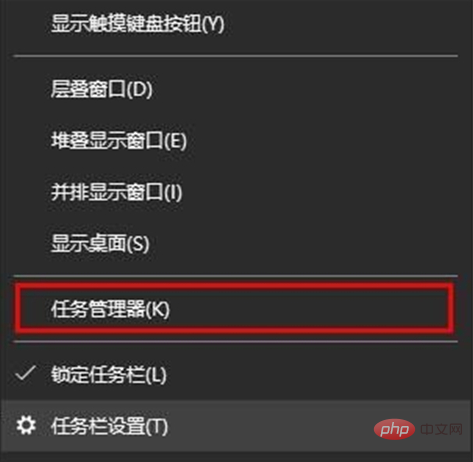
3. Tekan "win+r" untuk membuka larian dan masukkan "appwiz.cpl". 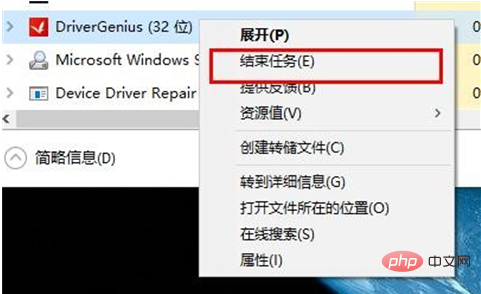
4. Cari "Driver Wizard" dalam bar tugas nyahpasang, klik kanan dan pilih "Nyahpasang". 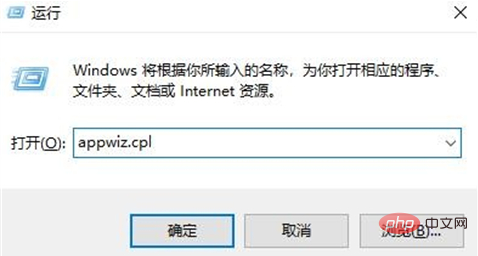
5 Klik "Teruskan Nyahpasang" untuk menyelesaikan proses nyahpasang. 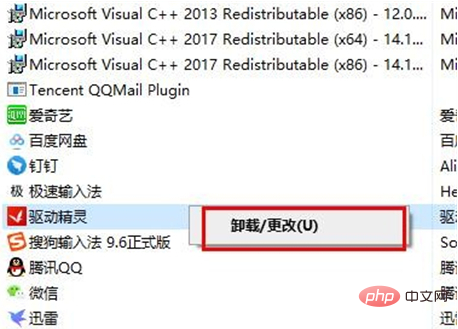
Atas ialah kandungan terperinci Bolehkah drivergenius dipadamkan?. Untuk maklumat lanjut, sila ikut artikel berkaitan lain di laman web China PHP!
Artikel berkaitan
Lihat lagi- true是什么意思
- Lightning telah dilancarkan 10 tahun lalu sebagai 'penyambung moden untuk dekad yang akan datang' - apakah yang seterusnya untuk iPhone 14?
- LoveWindowsAgain: Betulkan isu Windows 11 dalam beberapa klik
- Cara Membaiki Isu Wi-Fi Kelabu pada iPhone [Diselesaikan]
- Kemas kini utama pengesanan aktiviti Apple Watch Siri 8, peningkatan pemproses

